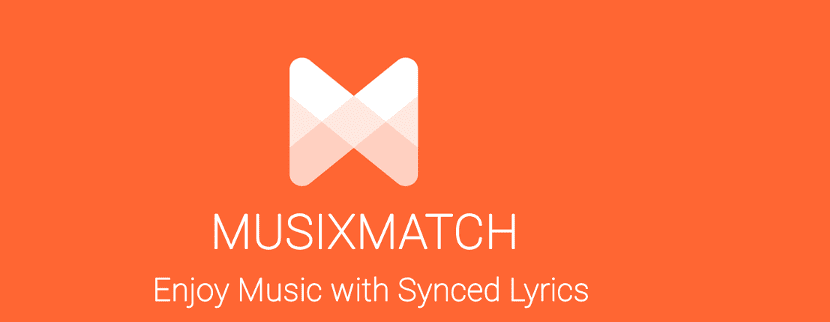
Si वे अपने डेस्कटॉप पर अपने पसंदीदा गीतों के बोल देखना चाहते हैं यह लेख आपके लिए हितकारी होगा, क्योंकि आज हम एक उत्कृष्ट अनुप्रयोग के बारे में बात करेंगे जो इस काम में आपकी मदद करेगा।
MusiXmatch Android के भीतर सबसे लोकप्रिय अनुप्रयोगों में से एक है, क्योंकि यह 'दुनिया में सबसे बड़ा गीत के बोल मंच' के रूप में जाना जाता है, क्योंकि यह अपने उपयोगकर्ताओं को किसी भी कलाकार द्वारा लगभग किसी भी संगीत ट्रैक के गीत को देखने की अनुमति देता है।
यह एक सहयोगी मंच भी है, उपयोगकर्ताओं को गीत जोड़ने, गीतों को संपादित करने और गीत के समय को संगीत के साथ सिंक्रनाइज़ करने की अनुमति देता है।
MusixMatch के बारे में
musixmatch स्क्रीन पर गीतों को प्रदर्शित करता है जो संगीत बजने के समय के लिए सिंक किए जाते हैं। अपने मूल अनुप्रयोगों में, यह उपयोगकर्ता के संगीत पुस्तकालय में सभी गीतों को स्कैन करने और उनके लिए गीत खोजने के साथ-साथ एक संगीत खिलाड़ी के रूप में उपयोग करने की क्षमता का समर्थन करता है।
एंड्रॉइड प्लेटफ़ॉर्म पर, यह कई प्रमुख संगीत स्ट्रीमिंग सेवाओं जैसे कि Spotify, Google Play Music, रैप्सोडी और Rdio के साथ भी संगत है और ऐप के ऊपर तैरने वाले गीतों को प्रदर्शित कर सकता है।
यह डीज़र के साथ काम करता था, लेकिन ऐप ने अपनी लिरिक्स कैटलॉग बनाई और म्यूज़िकमैच को डीज़र के साथ काम करने से रोक दिया गया।
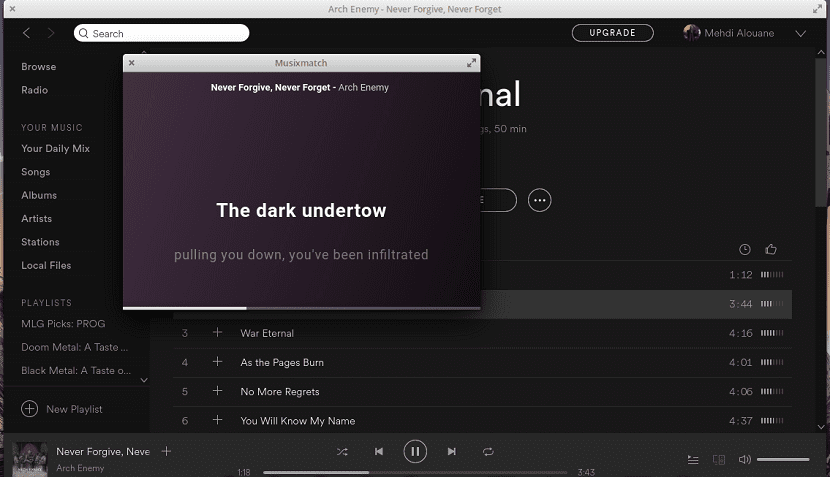
MusixMatch की इसकी मुख्य विशेषताओं में से हम निम्नलिखित पा सकते हैं:
- सिंक्रनाइज़ गीत।
- न्यूनतम उपयोगकर्ता इंटरफ़ेस।
- डेस्कटॉप एकीकरण।
- स्क्रॉल करने योग्य फ़्लोटिंग अक्षर।
- स्क्रॉलिंग पेज से स्थिर अक्षर पढ़ने का विकल्प।
- विभिन्न एमपी 3 खिलाड़ियों के लिए एकीकरण का समर्थन।
- सिस्टम स्टार्टअप पर एप्लिकेशन शुरू करने का विकल्प।
- ट्रैक परिवर्तन पर डेस्कटॉप सूचनाओं के लिए समर्थन।
यह उल्लेख करना महत्वपूर्ण है उबंटू और उसके डेरिवेटिव में म्यूज़िकमैच का उपयोग करने के लिए, सिस्टम पर Spotify एप्लिकेशन इंस्टॉल होना आवश्यक है।
और इस खिलाड़ी का उपयोग करके MusixMatch के साथ सिंक्रनाइज़ेशन किया जाएगा।
MusixMatch क्लाइंट Spotify के बाहर एक अलग, छोटी विंडो के रूप में चलता है। यह डिफ़ॉल्ट रूप से शीर्ष पर तैरने के लिए सेट है।
सेटिंग्स का एक छोटा सेट भी सुलभ है, सभी डिफ़ॉल्ट रूप से सक्षम हैं।
सेटिंग्स पैनल में, वे चुन सकते हैं कि क्या MusixMatch ऐप हमेशा शीर्ष पर रहेगा, चाहे ऐप को स्टार्टअप पर चलना चाहिए, और क्या यह ट्रैक परिवर्तनों पर मूल सूचनाएं दिखाएगा।
MusixMatch ने आधिकारिक तौर पर लिनक्स के लिए एक डेस्कटॉप एप्लिकेशन की घोषणा नहीं की है, लेकिन वास्तव में एक क्लाइंट उपलब्ध है जिसका आप उपयोग कर सकते हैं।
यह डिफ़ॉल्ट रूप से शीर्ष पर तैरने के लिए सेट गीत के साथ अपनी खिड़की में चलता है। खिड़की उत्तरदायी है और गीतों को संपादित / सिंक करने के लिए लिंक के साथ प्ले / पॉज़ कंट्रोल पर माउस की सुविधा है।
कैसे Ubuntu और डेरिवेटिव पर MusixMatch स्थापित करने के लिए?
जैसा कि हमने पहले MusixMatch का उल्लेख किया है केवल लिनक्स पूर्वावलोकन के लिए Spotify के साथ काम करता है इसलिए हमें इसे स्थापित करना होगा हमारी प्रणाली में एक शर्त के रूप में।
लिनक्स पूर्वावलोकन के लिए Spotify एक फ्लैटपैक एप्लिकेशन के रूप में डाउनलोड करने के लिए उपलब्ध है और इसे निम्न कमांड के साथ समस्याओं के बिना स्थापित किया जा सकता है:
flatpak install flathub com.spotify.Client
अब उबंटू और डेरिवेटिव में MusixMatch क्लाइंट स्थापित करने के लिए, हम इसे स्नैप के माध्यम से कर सकते हैं, इसलिए आपके पास आपके सिस्टम पर स्थापित उस तकनीक के लिए समर्थन होना चाहिए।
स्थापित करने के लिए, बस एक टर्मिनल खोलें और निम्न कमांड चलाएँ:
sudo snap install musixmatch
और त्यार इसके साथ वे Spotify प्लेयर के साथ मिलकर इस एप्लिकेशन का उपयोग शुरू कर सकेंगे जिसे आपने अभी हाल ही में स्थापित किया है।
ऐसा करने के लिए, उन्हें अपने एप्लिकेशन मेनू से MusixMatch एप्लिकेशन को खोलना होगा।
कैसे Ubuntu और डेरिवेटिव से MusixMatch ग्राहक की स्थापना रद्द करने के लिए?
यदि किसी भी कारण से आप इस एप्लिकेशन को अपने सिस्टम से हटाना चाहते हैं। यह काफी सरल तरीके से किया जा सकता है।
उन्हें केवल एक टर्मिनल खोलना होगा और इसमें वे निम्नलिखित कमांड टाइप करेंगे:
sudo snap remove musixmatch
नमस्ते। जब मैं लिनक्स पूर्वावलोकन के लिए Spotify स्थापित करने का प्रयास करता हूं तो मुझे "रिमोट" फ्लैथब "नहीं मिला" संदेश मिलता है। मेरे पास Ubuntu 18.04 LTS है। मेरे पास लिनक्स के लिए Spotify क्लाइंट भी स्थापित है।
धन्यवाद